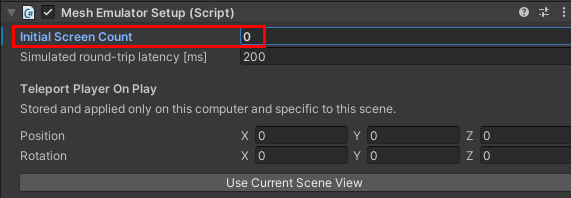Modo de reproducción con pruebas de emulación de malla en Unity
Si agrega el objeto prefabricado mesh Emulator (o, simplemente, el "Emulador") al proyecto de Unity, obtendrá la capacidad de ejecutar el proyecto en modo de reproducción con emulación de malla. En este escenario, al presionar el botón Reproducir del editor de Unity, obtendrá una vista previa aproximada del aspecto que tendrá el contenido cuando se ejecute en la aplicación Mesh. Esto acelera considerablemente el ciclo de iteración durante el desarrollo de contenido y permite a los desarrolladores de contenido interactivo avanzado depurar profundamente la lógica con todas las herramientas eficaces que ofrece Unity.
La apariencia del modo de reproducción con emulación de malla es similar, pero no idéntica a la apariencia de la aplicación Mesh. Estamos trabajando continuamente para reducir las diferencias siempre que sea posible sin sacrificar el entorno ligero necesario para la iteración rápida. Una característica clave del modo de reproducción con emulación de malla es la capacidad de ejecutar varios clientes dentro del mismo proceso; esto permite a un único desarrollador obtener fácilmente una primera impresión de un escenario multiusuario.
Para usar el modo de reproducción con emulación de malla en el proyecto (o no):
Asegúrese de que ha importado el kit de herramientas de Mesh.
Asegúrese de que la escena contiene un fragmento de suelo sólido debajo del origen establecido en la capa GroundCollision . Establezca los valores de posición XYZ del piso en 0, 0, 0.
Presione el botón Reproducir. El kit de herramientas comprueba si hay un GameObject con "EmulatorSetup" en su nombre en el nivel superior de la jerarquía. Si no es así, aparece este cuadro de diálogo:
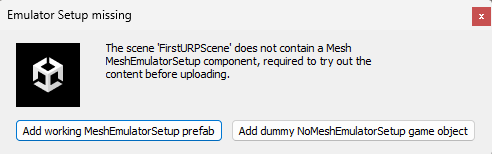
Realice una de las siguientes acciones:
Para asegurarse de que la emulación de malla se ejecuta cada vez que haga clic en Reproducir:
- Seleccione el primer botón, Agregar objeto prefabricado MeshEmulatorSetup de trabajo. El objeto prefabricado MeshEmulatorSetup [NoUpload] aparece en la jerarquía.
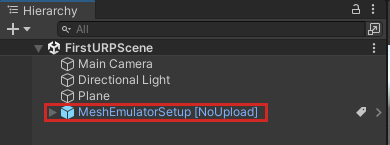
Para evitar ejecutar emulación de malla y evitar que el cuadro de diálogo "Falta la configuración del emulador" aparezca de nuevo al hacer clic en Reproducir:
- Seleccione el segundo botón, Agregar un objeto de juego NoMeshEmulatorSetup ficticio. Como sugiere el nombre, esto no hace nada, pero el kit de herramientas encontrará "EmulatorSetup" en su nombre y se abstendrá de mostrar el cuadro de diálogo Que falta el programa de instalación del emulador de nuevo.
Si decide inicialmente que no desea usar el modo de emulación de malla, pero cambie de opinión más adelante, elimine el GameObject NoMeshEmulatorSetup [NoUpload] de la jerarquía. La próxima vez que haga clic en Reproducir, el kit de herramientas mostrará de nuevo el cuadro de diálogo Configuración del emulador que falta y puede hacer clic en el botón para agregar el emulador.
Teleport Player on Play
Al trabajar en una escena grande, es posible que le resulte útil teletransportar al jugador a una ubicación específica en el inicio. Para hacer esto:
- En hierarchy (Jerarquía), seleccione MeshEmulatorSetup [NoUpload].
- En inspector, vaya al script de configuración del emulador de malla.
- En la sección Teleport Player on Play (Reproductor de teletransporte en reproducción ), escriba los valores de Posición y Rotación de XYZ a los que desea que el jugador se teletransporte.
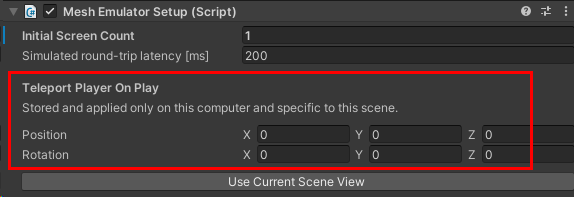
Pantalla dividida de emulación de malla
Esta característica le permite ejecutar varios clientes dentro del mismo proceso y mostrarlos en paralelo dentro de la misma ventana. Mesh Toolkit implementa un componente de red emulado muy mínimo que es suficiente para comunicar la posición del jugador entre los clientes, lo que permite a los diferentes jugadores verse entre sí como avatares muy estilizados:
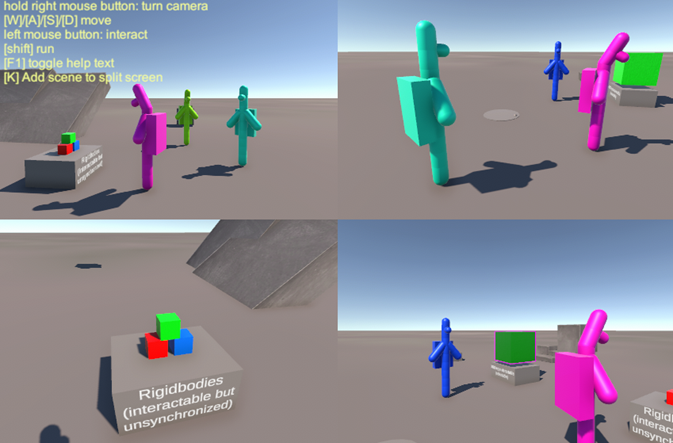
Esto es suficiente para obtener una vista previa del contenido estático. Al desarrollar contenido interactivo, scripting visual, scripting en la nube o WebSlate, tenga en cuenta que esas características contienen sus propios mecanismos de red que proporcionan una vista previa de emulación de malla de una experiencia sincronizada con varios usuarios.
Realice una de las siguientes acciones:
- Aumente el recuento de pantalla inicial antes de entrar en el modo de reproducción estableciendo el valor en el componente De instalación del emulador de Malla:
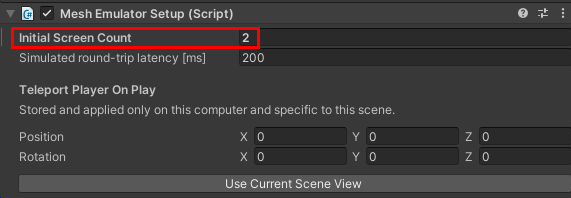
O bien
Iniciar modo de reproducción.
En la escena DontDestroyOnLoad , vaya al componente EmulatorSplitScreen y seleccione Agregar pantalla.
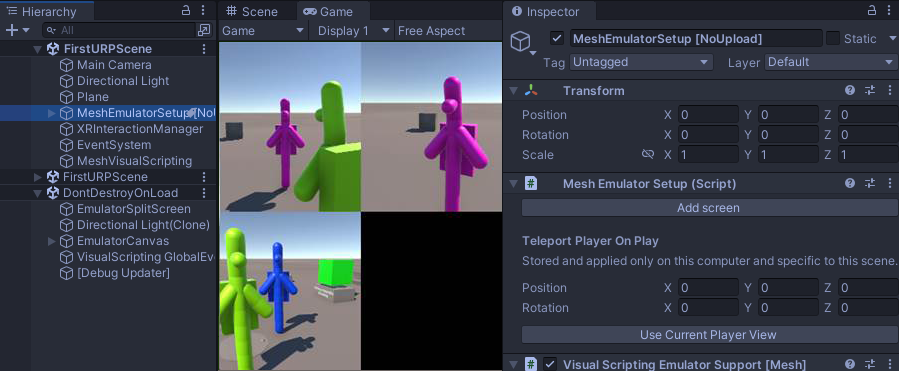
Ahora puede probar rápidamente la escena de Unity sin pasar por el proceso de compilación y carga cada vez que realice una iteración.
Importante
Si usa visual Profiler en la escena, asegúrese de que la configuración Recuento de pantalla inicial en el componente De instalación del emulador de malla es cero. Si es "1" o superior, no verá el Generador de perfiles visuales.